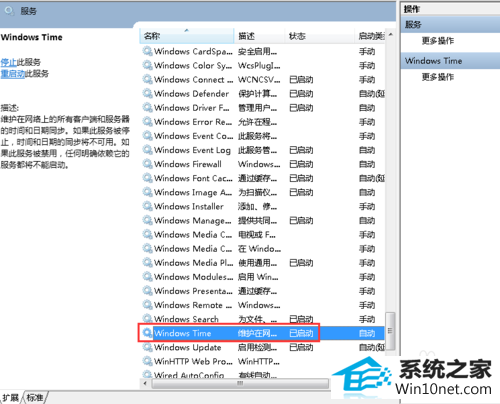今天小编分享一下win10系统时间不准问题的处理方法,在操作win10电脑的过程中常常不知道怎么去解决win10系统时间不准的问题,有什么好的方法去处理win10系统时间不准呢?今天本站小编教您怎么处理此问题,其实只需要登录电脑系统后我们点开屏幕左下角的开始图标,并在弹出对话框的右侧选择“控制面板”,进入控制面板项页面后在中间的位置找到“日期和时间,如果查看方式是“类别”需设置成”大图标“就可以完美解决了。下面就由小编给你们具体详解win10系统时间不准的图文步骤:
方法/步骤
1:登录电脑系统后我们点开屏幕左下角的开始图标,并在弹出对话框的右侧选择“控制面板”
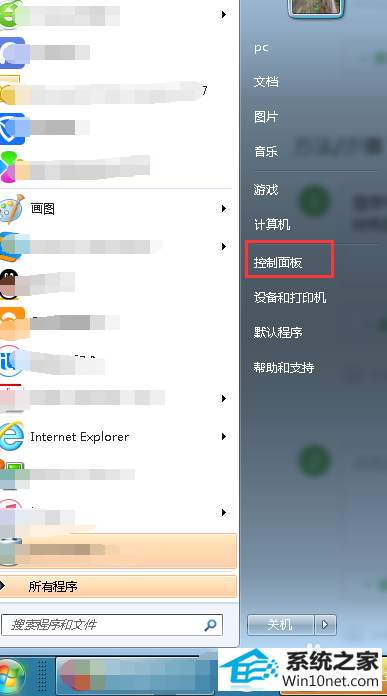
2:进入控制面板项页面后在中间的位置找到“日期和时间,如果查看方式是“类别”需设置成”大图标“
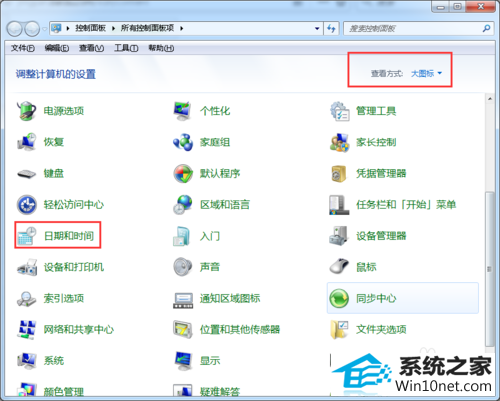
3:进入日期和时间页面后,可以看到当前的时间状态如果不准确我们可以点击上方的”internet时间“选项
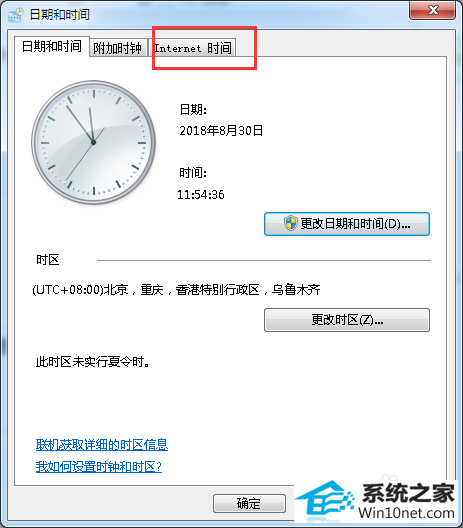
4:进入internet时间页面后我们点击中间位置的”更改设置“选项
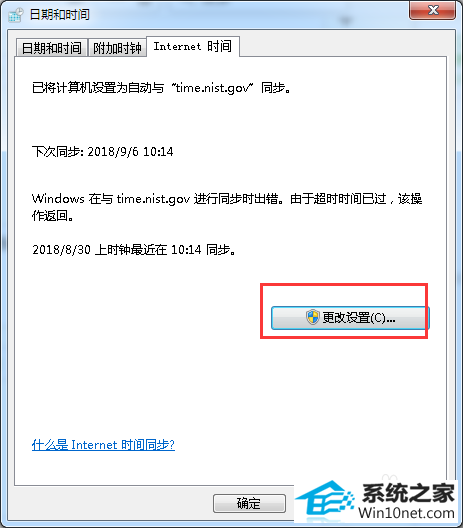
5:进入internet时间设置页面后我们点击”立即更新“,如果更新不成功可以选择其它服务器进行更新。
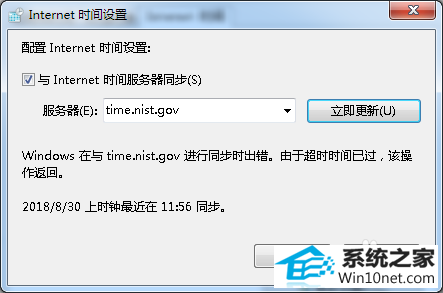
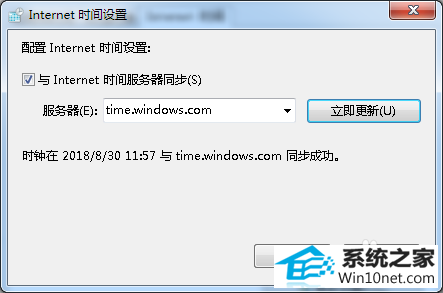
6:如果还是不能更新成功,我们需要去服务里面看一下,将windows time服务启动。